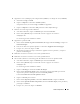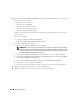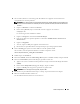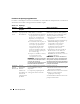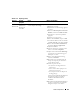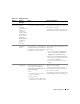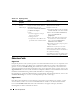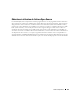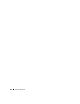Owner's Manual
Guide de déploiement 133
15
Sur le nœud 2, démarrez la console de gestion de l'ordinateur et supprimez les lettres de lecteur
correspondant aux nouvelles partitions.
REMARQUE : en règle générale, le nœud 2 attribue des lettres aux nouvelles partitions après le redémarrage
des deux nœuds. Si ces lettres ne s'affichent pas lors de la procédure suivante, effectuez cette dernière sur
le nœud 1 :
a
Cliquez sur
Démarrer
et sélectionnez
Exécuter
.
b
Dans le champ
Exécuter
, tapez la commande suivante et appuyez sur <Entrée> :
compmgmt.msc
La console de gestion de l'ordinateur s'affiche.
c
Cliquez sur
Naviguer
et sélectionnez
Gestion des disques
.
d
Faites un clic droit sur la première partition et sélectionnez
Modifier la lettre de lecteur et les
chemins d'accès
.
e
Cliquez sur
Supprimer
.
f
À l'invite, cliquez sur
Oui
pour supprimer la lettre de lecteur.
g
Recommencez la procédure décrite de l'étape d à l'étape f pour chaque partition ASM.
16
Utilisez
asmtoolg
pour ajouter un en-tête ASM aux nouvelles partitions ASM.
Sur le nœud 2, ouvrez l'Explorateur Windows et accédez au répertoire suivant :
%LecteurSystème%\oracle_install_files\crs\ASM Tool
17
Double-cliquez sur
asmtool.exe
.
18
Dans l'écran
asmtool
, sélectionnez
Add or change label
(Ajouter ou modifier un label) et cliquez sur
Next
.
19
Dans l'écran
Select Disks
(Sélection des disques), procédez comme suit :
a
Appuyez sur <Ctrl> et sélectionnez deux partitions à marquer comme étant des disques de données
(
DATA
).
b
Dans la fenêtre
Stamp disks
(Marquage des disques), cliquez sur
Next
.
c
Cliquez sur
Finish
pour enregistrer les paramètres et quitter l'outil.
REMARQUE : si un message d'erreur apparaît, cliquez sur OK.
20
Recommencez la procédure décrite de l'étape 17 à l'étape 19 pour chacun des autres disques.
21
Relancez l'installation d'Oracle Clusterware.
Voir "Installation d'Oracle Clusterware version 10.2.0.1".